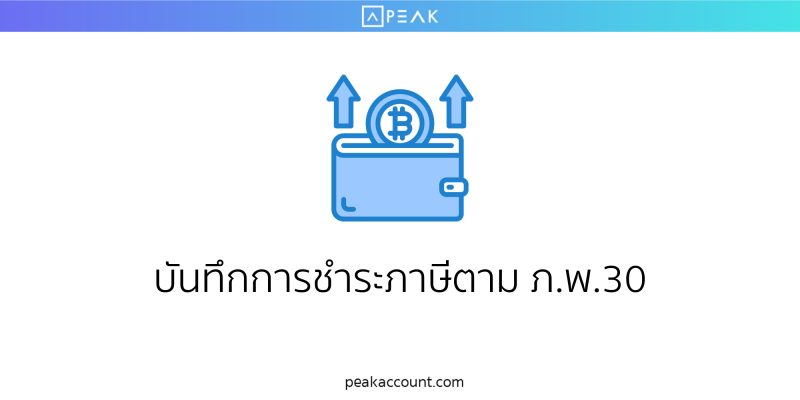
เมื่อทำการ สร้างแบบภาษีภ.พ.30 มียอดภาษีขายมากกว่าภาษีซื้อ ดังนั้น เราต้องเสียภาษีมูลค่าเพิ่มให้กับกรมสรรพากร เมื่อมีการชำระเงินค่าภาษีให้กับกรมสรรพากรแล้ว ขั้นตอนต่อมาให้บันทึกการจ่ายเงินให้กับกรมสรรพากร โดยมีขั้นตอนดังนี้
ขั้นตอนที่ 1 เข้าที่เมนูบัญชี >> รายงานภาษี

ขั้นตอนที่ 2 เมื่อเลือกรายงานภาษี จะมีรายการภ.พ.30 ขึ้นสถานะรอชำระ ให้เลือกงวดภาษีที่ทำการจ่ายเงินให้กับกรมสรรพากร

ขั้นตอนที่ 3 เมื่อกดที่งวดภาษี ระบบจะให้กรอกวันที่ จำนวนเงิน ช่องทางการจ่ายชำระเงินให้กับกรมสรรพากร หากมีเบี้ยปรับเงินเพิ่มให้ติ๊กว่ารายการนี้มีเบี้ยปรับเงินเพิ่มด้วย เมื่อกรอกข้อมูลเรียบร้อยแล้ว ให้กดชำระเงิน

การบันทึกบัญชีการจ่ายภาษีภ.พ.30

ติดตามความรู้จาก โปรแกรมบัญชี PEAK ได้ที่ peakaccount.com
หรือเข้าใช้งานโปรแกรม คลิก เข้าสู่ระบบ PEAK
